Popravite napako prijave v Warframe Preverite svoje podatke
Miscellanea / / August 06, 2022

Warframe je večplatformska akcijsko-pustolovska igra, ki je bila prvič izdana leta 2013 za Windows in je od takrat postala vse bolj priljubljena zaradi svoje razpoložljivosti na številnih igralnih platformah. Proizvajalci iger Warframe, Digital Extremes, prav tako načrtujejo izdajo različice za pametne telefone do konca leta 2022. Postopoma je postala uspešna in priljubljena igra s številnimi prenosi v živo, ki so vedno na voljo. Vendar pa veliko uporabnikov prejema sporočilo o napaki, da prijava v Warframe ni uspela preveriti vaših podatkov. Če se tudi vi spopadate z isto težavo, ste na pravem mestu. Predstavljamo vam popoln vodnik, ki vam bo pomagal popraviti napako pri prijavi v Warframe.
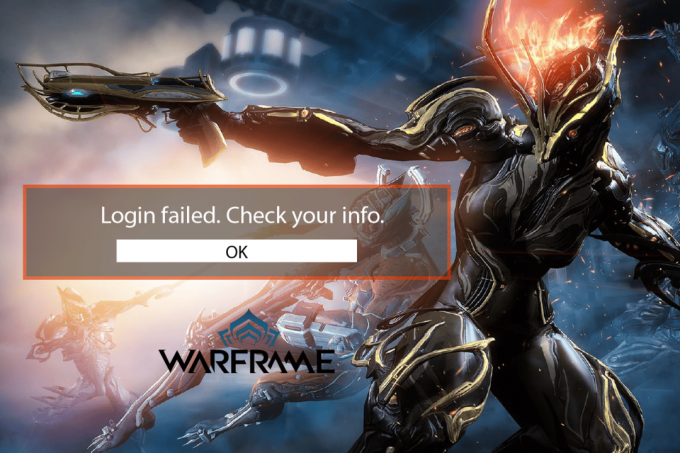
Vsebina
- Kako popraviti napako prijave v Warframe Preverite svoje podatke v sistemu Windows 10
- 1. način: Znova zaženite Wi-Fi usmerjevalnik
- 2. način: Uporabite povezavo IPv6
- 3. način: Uporabite mobilno dostopno točko
- 4. način: onemogočite strežnik proxy
- 5. način: Uporabite aplikacijo VPN
- 6. način: izklopite požarni zid Windows Defender (ni priporočljivo)
- 7. način: Dovolite aplikacije prek programa Windows Defender
- 8. način: Onemogočite protivirusni program (če je na voljo)
Kako popraviti napako prijave v Warframe Preverite svoje podatke v sistemu Windows 10
Spodaj je navedenih nekaj pogostih razlogov za Warframe težave s prijavo:
- Neujemanje naslova IP ali prepoved
- Povezava IPv4
- Problematična internetna povezava
Zdaj pa se poglobimo v metode za reševanje težav s prijavo v Warframe.
1. način: Znova zaženite Wi-Fi usmerjevalnik
Vaš naslov IP se morda ne ujema zaradi tehnične napake ali zaradi vašega internetnega ponudnika. Včasih lahko rahla napaka v vaši internetni povezavi sproži prijavo v Warframe ni uspelo, preverite svoje informacijsko sporočilo o napaki. Torej, prva stvar je, da znova zaženete usmerjevalnik Wi-Fi. Sledite korakom:
1. Izklopite svoj Wi-Fi usmerjevalnik in ga izklopite za 3 minute.

2. Ponovno priključite in vklopite usmerjevalnik.
3. Preverite, ali internet deluje in ali je težava s sporočilom o napaki odpravljena.
2. način: Uporabite povezavo IPv6
Če prejmete obvestilo Warframe prijava ni uspela, preverite svoje sporočilo, morda vaš internet ne deluje pravilno na IPv4 (Internet Protocol Version 4). To je naslov IP, ki prenaša podatke v paketih od vira do cilja prek različnih omrežij. Večina uporabnikov IPv4 se je pritožila zaradi tega. Preklopite na IPv6, da odpravite težavo. To storite tako:
1. Udari Tipki Windows + I hkrati za zagon nastavitve.
2. Odprto Omrežje in internet nastavitev.
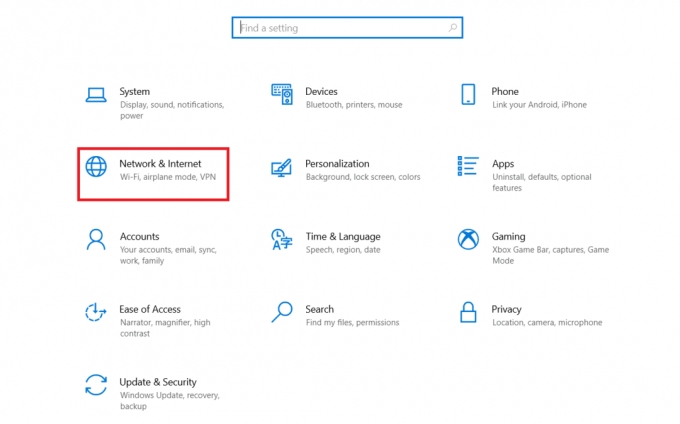
3. Nato dvokliknite na Spremenite možnosti adapterja.

4. Izberite svojo internetno povezavo, jo kliknite z desno tipko miške in kliknite na Lastnosti.

5. Kliknite potrditveno polje za Internetni protokol različice 6 (TCP/IPv6) možnost.

6. Na koncu kliknite na v redu.
Preberite tudi: Popravi Warframe Posodobitev ni uspela
3. način: Uporabite mobilno dostopno točko
Mobilno dostopno točko lahko uporabite tudi za reševanje težave s prijavo v Warframe. Ko ga povežete z mobilno dostopno točko, najprej spremeni določene omrežne nastavitve in spremeni tudi naslov IP, ker ima mobilno omrežje drugega. Če želite aktivirati svojo mobilno dostopno točko, sledite tem korakom:
Opomba: Ker pametni telefoni nimajo enakih možnosti nastavitev in se razlikujejo od proizvajalca do proizvajalca, se prepričajte, da so nastavitve pravilne, preden jih spremenite. Preizkušene so bile naslednje metode Redmi Note 5.
1. Zaženite napravo nastavitve.

2. Odprite Prenosna dostopna točka možnost.

3. Preklopite na Prenosna dostopna točka.
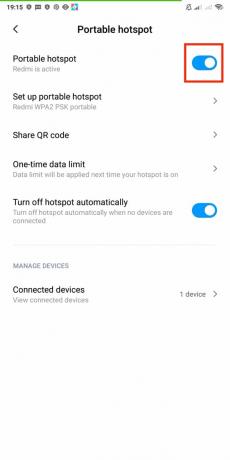
4. končno, povežite omrežje na vaš računalnik.
4. način: onemogočite strežnik proxy
Včasih se boste zaradi neustreznih omrežnih konfiguracij v računalniku z operacijskim sistemom Windows 10 soočili z napako prijave v Warframe, preverite težavo z informacijami. Če ste v računalniku namestili katero koli storitev VPN ali uporabljate proxy strežnike, preberite naš vodnik naprej Kako onemogočiti VPN in proxy v sistemu Windows 10 in izvedite korake, kot je opisano v članku.

Preberite tudi:Popravek ni uspel pri ustvarjanju posredniške naprave za napravo USB
5. način: Uporabite aplikacijo VPN
VPN je šifrirano zasebno omrežje, ki vam omogoča virtualno spreminjanje lokacije. Prav tako bo zavaroval in anonimiziral vašo povezavo, tako da bo kdorkoli onemogočil sledenje ali dostop do vaše zgodovine brskanja. Če že uporabljate VPN, ga izklopite in preverite, ali se še vedno prikazuje Warframe prijava ni uspela, preverite svoje informacijsko sporočilo o napaki. Če se težava nadaljuje, aktivirajte VPN in poskusite z različnimi regijami/lokacijami. Sledite našemu vodniku naprej kako nastaviti VPN v sistemu Windows 10.

Preberete lahko tudi naš vodnik Kaj je VPN in kako deluje?
6. način: izklopite požarni zid Windows Defender (ni priporočljivo)
Požarni zid lahko občasno blokira strežnik igre, kar lahko povzroči, da prijava v Warframe ni uspela, preverite svoje informacijsko sporočilo o napaki. Izklopite požarni zid in znova zaženite igro, da odpravite težavo. Če želite onemogočiti požarni zid, preberite naš vodnik Kako onemogočiti požarni zid Windows 10.
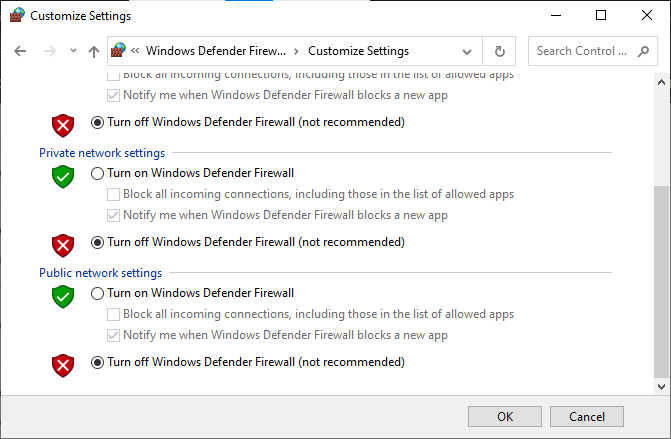
Opomba: Izključitev požarnega zidu je lahko nevarna in vaš sistem izpostavi virusom in zlonamerni programski opremi. Izklopite ga na lastno odgovornost. Obstaja varnejša alternativa zgornji metodi, ki je opisana spodaj v 7. metodi.
Preberite tudi:Kako popraviti zrušitev Skyrima na namizje
7. način: Dovolite aplikacije prek programa Windows Defender
Večinoma ni varno izklopiti požarni zid in omogočiti premikanje vseh aplikacij, podatkovnih paketov in datotek brez kakršnega koli varnostnega preverjanja. Druga možnost je, da določeni aplikaciji omogočite komunikacijo prek požarnega zidu in ne prek celotnega sistema. To lahko storite tako:
1. Pritisnite Windows ključ, vrsta Nadzorna plošča, nato kliknite na Odprto.
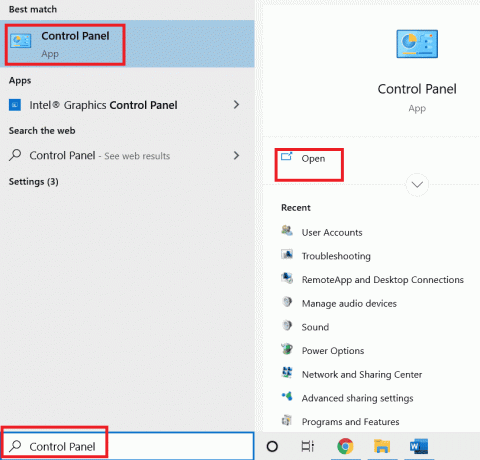
2. spremeniti Pogled po: Kategorija do Velike ikone.
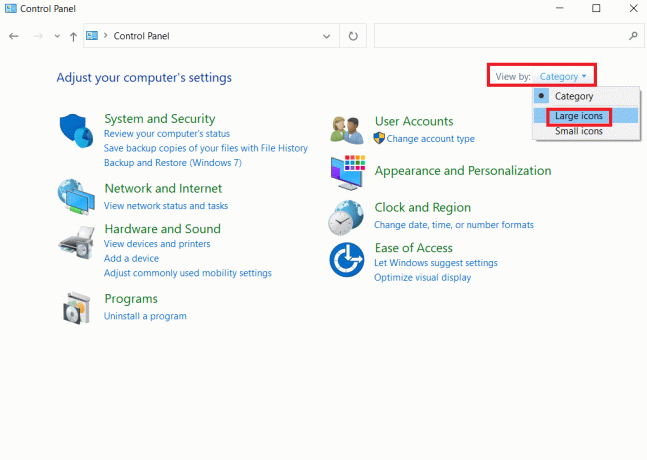
3. Nato kliknite na Požarni zid Windows Defender.
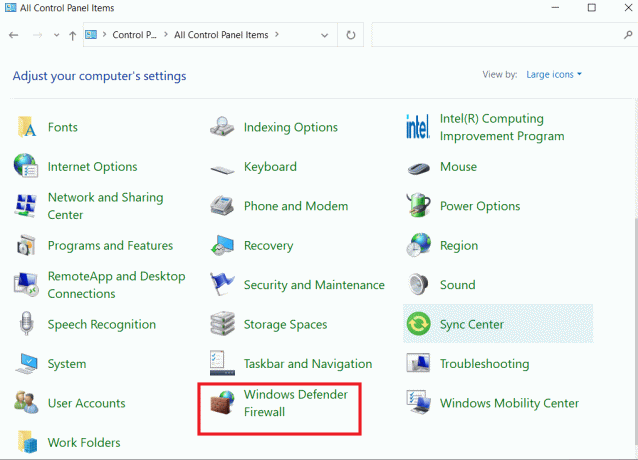
4. Kliknite na Dovolite aplikaciji ali funkciji prek požarnega zidu Window Defender.
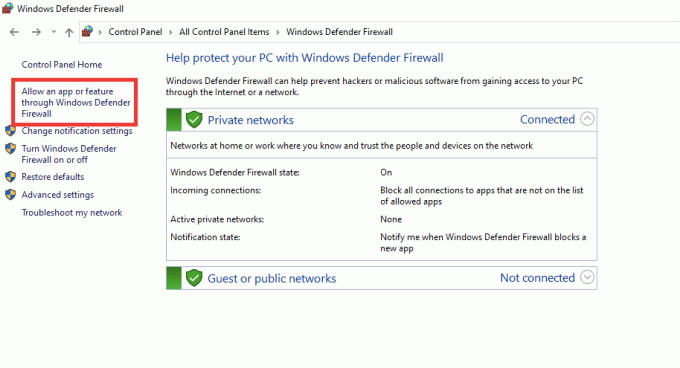
5. Izberite Warframe in potrdite polje za oba Zasebno in Javno opcije.
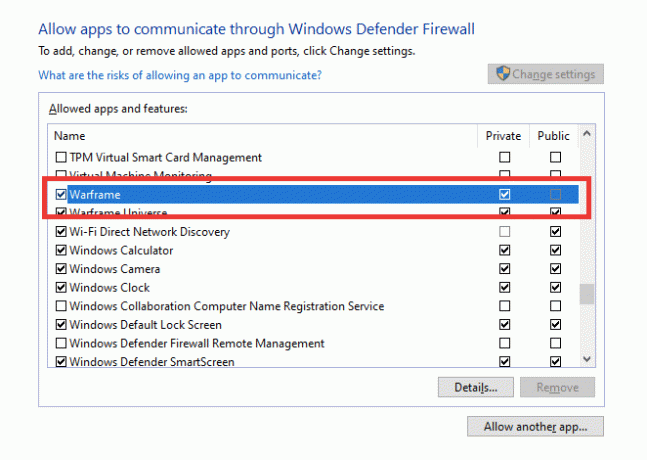
6. Na koncu kliknite na v redu da shranite nastavitve.
Preberite tudi:Popravek Storitve Sea of Thieves začasno niso na voljo Lavenderbeard
8. način: Onemogočite protivirusni program (če je na voljo)
Možno je tudi, da sporočilo o napaki prijave v Warframe ni uspelo preveriti vaših podatkov povzroči protivirusna programska oprema, ki blokira strežnik igre. Onemogočite protivirusni program za celoten sistem ali nastavite izjemo za igro Warframe. Preberite naš vodnik naprej Kako začasno onemogočiti protivirusni program v sistemu Windows 10 in sledite navodilom za začasno onemogočanje protivirusnega programa v vašem računalniku.

Če je težava še vedno enaka, lahko poskusite igro v drugi napravi ali jo znova namestite v računalnik.
Priporočeno:
- Popravite, da Twitch ne gre v celozaslonski način v sistemu Windows 10
- Kako trajno izbrisati svoj račun PUBG Mobile
- Popravite zrušitev Forza Horizon 5 v sistemu Windows 10
- Odpravite napako Warframe 10054 v sistemu Windows 10
Upamo, da je bil ta vodnik koristen in da ste ga lahko odpravili Prijava v Warframe ni uspela, preverite svoje podatke obvestilo o napaki. Sporočite nam, katera metoda je bila za vas najboljša. Če imate kakršna koli vprašanja ali predloge, jih napišite v spodnji razdelek za komentarje.



